在处理复杂数据报表时,一个清晰、专业的表头至关重要。WPS表格中的“斜线表头”功能,能够在一个单元格内分隔不同维度的标题,极大提升表格的可读性和专业性。wps官网将从零开始,带你深入了解WPS表格斜杠的全部技巧,无论你是新手还是希望提升效率的老手,都能在这里找到答案。
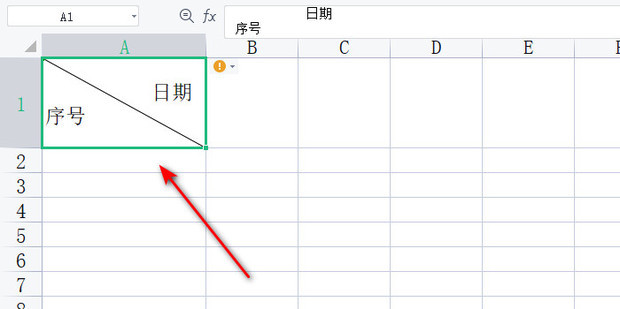
wps官网内容导航
一、基础认知:什么是斜线表头?为何需要它?
斜线表头(Slash Header)是在表格的左上角或关键单元格中,通过绘制一条或多条斜线,将单元格分割成不同区域,用以标注行、列交叉维度的复合表头。简单来说,它用一个单元格解决了两个(或更多)标题的展示问题。
为什么你需要使用斜线表头?
- 提升信息密度: 在有限的空间内,高效展示行、列的双重属性,如“日期/项目”。
- 增强结构清晰度: 一目了然地定义表格数据的两个维度,避免读者误解。
- 提升专业形象: 规范、美观的表头是专业数据报告的标志。
二、核心技巧:单斜线表头的制作方法(零失败教程)
制作一个标准的单斜线表头是WPS表格中最常用的操作。我们将它分解为四个简单步骤,保证你一学就会。
-
第一步:调整单元格大小
首先,选中需要制作斜线表头的单元格(通常是A1),将其拖拽到合适的高度和宽度,以容纳两个标题和一条斜线。
-
第二步:插入核心斜线
选中单元格,右键点击选择 “设置单元格格式”,或使用快捷键
Ctrl + 1。在弹出的窗口中,切换到 “边框” 选项卡。在这里,你会看到右下角有两个斜线按钮,点击你需要的斜线样式(左斜或右斜),然后点击“确定”。 -
第三步:输入表头文字
这是最关键的一步。在单元格中输入文字时,需要使用 强制换行 快捷键
Alt + Enter。例如,要制作“项目/日期”的表头:
先输入“项目”,然后按下Alt + Enter,再输入“日期”。此时,两个词会显示在单元格的上下两行。 -
第四步:完美对齐文本
输入文字后,你会发现它们都挤在左侧。我们需要手动对齐:
- 将光标定位在第一行文字(“项目”)前,敲击空格键,直到它被推到单元格的右上角。
- 第二行文字(“日期”)默认就在左下角,通常无需调整。
- 你也可以通过选中单元格,在“开始”菜单栏中调整“水平对齐”和“垂直对齐”方式进行微调。
恭喜! 一个标准、美观的单斜线表头已经制作完成。
三、进阶应用:多斜线表头的两种实现路径
当表头需要三个或更多维度时(如“部门/姓名/日期”),单一的单元格边框斜线就无法满足需求了。这里提供两种主流的实现方法。
方法一:插入“形状”法(灵活自由)
- 在“插入”菜单栏中找到“形状”,选择“线条”中的直线。
- 按住
Shift键(可以保证画出完美的直线),在目标单元格中手动绘制两条或多条斜线,将单元格分割成三个区域。 - 同样在“插入”菜单栏中选择“文本框”,分别输入三个标题(如“部门”、“姓名”、“日期”)。
- 将每个文本框的“形状填充”和“形状轮廓”都设置为“无”,然后将它们拖拽到单元格内对应区域,调整好位置。
优点: 极度灵活,可以绘制任意数量和角度的斜线。
缺点: 元素独立,当单元格大小改变时,需要手动调整所有线条和文本框,维护成本较高。
方法二:合并单元格 + 边框法(结构稳固)
此方法更具技巧性,但结构更稳固。
- 例如,需要一个2×2的复合表头。先选中A1:B2四个单元格。
- 将A1和B1合并,输入顶层标题。将A1和A2合并,输入左侧标题。
- 利用 “设置单元格格式” 中的边框工具,为这个合并后的区域添加合适的内外框线,模拟出多斜线的效果。
- 问:为什么我按
Alt + Enter没反应?
答: 请确保你处于单元格的“编辑模式”(即双击单元格后,光标在闪烁)。 - 问:调整单元格大小后,文字和斜线错位了怎么办?
答: 这是手动调整的必然结果。你需要重新通过空格键或对齐方式来微调文字位置。对于用“形状”法制作的表头,则需要手动调整线条和文本框。 - 问:斜线打印不出来或显示不清晰?
答: 在“边框”设置中,尝试选择一个稍粗的线条磅值,并确保打印设置中的“打印质量”为正常或更高。 - 统一字体与字号: 保持表头与表格内容的字体风格一致,表头字号可略大或加粗。
- 色彩区分: 可以为表头单元格设置一个淡淡的底色,使其与数据区明显区分。
- 巧用分散对齐: 在调整文字位置时,除了空格,还可以尝试“分散对齐(缩进)”,有时能获得更好的效果。
优点: 结构稳定,随表格缩放而变化。
缺点: 灵活性差,只适用于规则的行列分割。
四、优化与排错:常见问题及专业美化技巧
常见问题(FAQ)
专业美化技巧
五、总结:成为WPS表格高手的一小步
掌握WPS表格斜杠的制作不仅是一项技能,更是一种提升工作效率和专业度的思维方式。从最基础的单斜线表头,到更复杂的多斜线表头,核心在于理解其原理:边框、换行、对齐三要素的结合。希望这篇详尽的指南能帮助你彻底告别表头制作的烦恼,让你的每一份WPS表格都尽显专业水准。




